Cách chặn tin nhắn rác trên Android và iPhone của bạn
Ngày 07 tháng 3 năm 2022 • Đã gửi đến: Quản lý dữ liệu thiết bị • Các giải pháp đã được chứng minh
- • Phần 1: Cách chặn một số gần đây đã gửi cho bạn một tin nhắn rác
- • Phần 2: Cách chặn một số khỏi danh sách liên hệ của bạn
- • Phần 3: Sử dụng các ứng dụng của bên thứ ba để chặn tin nhắn văn bản spam trong iPhone và Android
Phần 1: Cách chặn một số gần đây đã gửi cho bạn một tin nhắn rác
Quá trình này rất đơn giản và không yêu cầu bất kỳ kỹ năng kỹ thuật nào để thực hiện nó. Sau đây là các bước cần thiết để chặn một số đã gửi cho bạn tin nhắn rác trên iPhone hoặc Android của bạn.
Bước 1 . Nhấn và giữ tin nhắn văn bản của người gửi spam
Nhấn và thêm tin nhắn văn bản của người gửi cho đến khi tùy chọn Xóa tin nhắn hoặc Thêm vào thư rác hiển thị ngay trên đầu màn hình của bạn. Chọn Thêm vào thư rác để tự động đưa vào danh sách đen các số của người gửi thư rác.
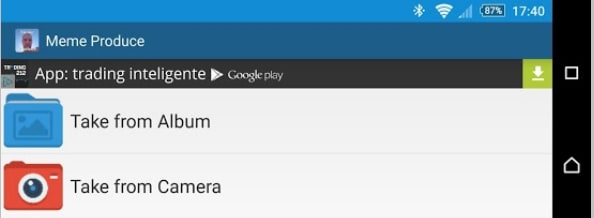
Bước 2 . Bật bộ lọc thư rác
Từ Cài đặt , cuộn xuống bộ lọc Thư rác và nhấn vào nó.

Bước 3 . Đảm bảo rằng tính năng đang BẬT
Sau khi bật bộ lọc Thư rác , hãy đảm bảo rằng nút trên đầu màn hình có màu xanh lục (nó cho biết rằng bộ lọc đang bật).
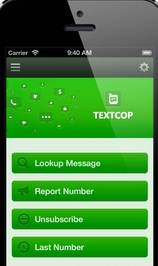
Bước 4 . Thêm số vào danh sách thư rác
Chọn Thêm vào Số thư rác từ danh mục bộ lọc thư rác. Tại đây, hãy bao gồm các số từ Danh bạ hoặc Nhật ký cuộc gọi của bạn theo cách thủ công. Hành động này chặn tin nhắn văn bản từ tất cả các địa chỉ liên hệ mà bạn đã thêm vào danh sách spam của mình.
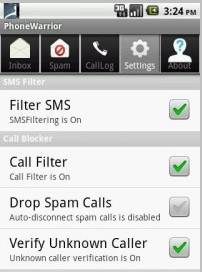
Lưu ý: Nếu bạn chặn những người gửi không xác định, bạn chỉ cần loại bỏ khả năng những cá nhân không có trong danh sách của bạn liên hệ với bạn. Những người gửi không xác định có thể là bạn bè hoặc người thân của bạn. Do đó, tôi khuyên bạn chỉ nên chặn những con số cụ thể.
Phần 2: Cách chặn một số khỏi danh sách liên hệ của bạn
Bước 1 . Chặn số khỏi Cài đặt
Đi tới Cài đặt của bạn rồi chọn Điện thoại chặn . Cuối cùng Thêm số mới trong danh mục Khối
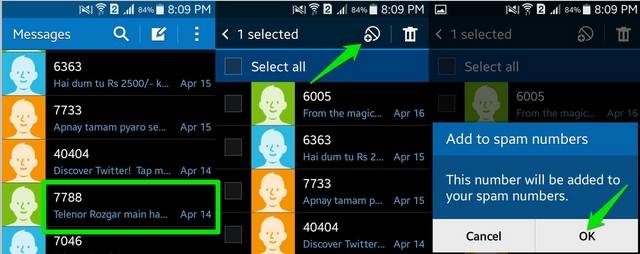
Bước 2: Chọn số
Chọn số bạn muốn chặn từ danh sách Liên hệ của mình .
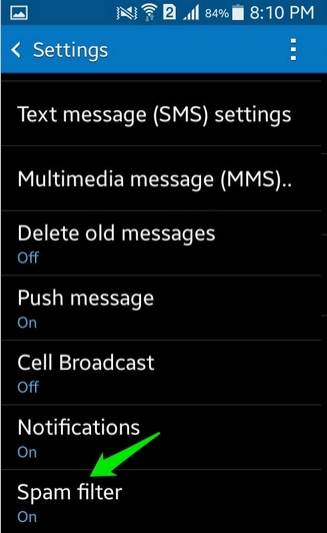
Bước 3 . Ngoài ra, truy xuất số liên lạc từ tin nhắn của bạn
Bạn cũng có thể truy xuất số liên lạc từ Tin nhắn hoặc Cuộc gọi gần đây từ trình quay số của mình.
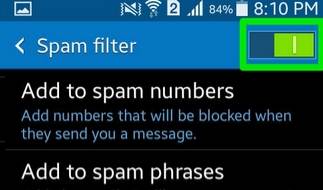
Bước 4 . Nhấn vào "i" bên cạnh số hoặc tên
Sau khi chọn số liên lạc, hãy nhấn vào chữ "i" bên cạnh tên của liên hệ hoặc chính các số điện thoại.
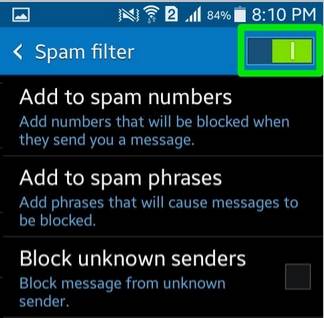
Bước 5 . Chặn số
Nhấn vào hộp thoại Chặn ở cuối màn hình. Điều này sẽ tự động chặn số liên lạc với bạn thông qua cuộc gọi hoặc tin nhắn.
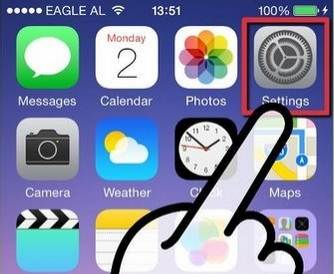
Phần 3: Sử dụng các ứng dụng của bên thứ ba để chặn tin nhắn văn bản trên Android và iPhone
# 1.Meme Producer
Đây là một ứng dụng miễn phí cho phép bạn tạo meme của riêng mình. Nó cho phép bạn thay đổi chú thích bằng một lần nhấn, có thể mất nhiều hơn một dòng. Nó cũng đăng meme trực tiếp lên các trang web phổ biến nhất của bạn.
Nó hỗ trợ điện thoại Android, iPod, iPad và iPhone.
Ưu điểm
- • Nó tự hào là ứng dụng duy nhất có thể hỗ trợ nhiều meme hình ảnh.
- • Nó rất đơn giản để sử dụng đặc biệt cho người mới bắt đầu. Về cơ bản, ứng dụng đã được thiết kế ngay từ đầu để trực quan
Nhược điểm
- • Nó là tốn kém. Phiên bản mua nó bây giờ rất đắt.
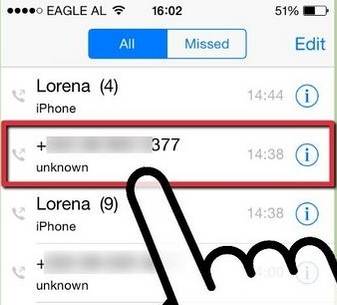
# 2.TextCop
TextCop cho phép bạn hủy đăng ký nhận các tin nhắn văn bản không mong muốn và chọn không nhận các tin nhắn cao cấp. Quan trọng hơn, ứng dụng tuyệt vời này giúp bạn tiết kiệm nhiều thời gian và tiền bạc hơn từ các gói đăng ký cao cấp khó chịu. Ứng dụng này cũng giúp bạn kiểm soát các hóa đơn và tin nhắn điện thoại của mình.
Nó hỗ trợ iPad và iPhone
Ưu điểm
- • Nó có thể quét văn bản và iMessages để tìm kiếm các âm mưu lừa đảo hoặc bất kỳ yếu tố rủi ro nào.
- • Có một thẩm quyền duy nhất để báo cáo tin nhắn rác và số thư rác. Điều này cho phép hành động thích hợp được thực hiện để tránh những sự cố như vậy trong tương lai.
Nhược điểm
- • Chia sẻ thông tin với cơ sở dữ liệu có thể là một hành động mạo hiểm, đặc biệt là khi xử lý dữ liệu cá nhân quan trọng.
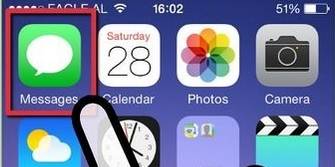
# 3 Ứng dụng số của Mr.
Đây là một ứng dụng thân thiện với người dùng, nhanh hơn và dễ sử dụng, đặc biệt là khi xử lý nó lần đầu tiên. Nó có nhiều tùy chọn về cách chặn tin nhắn văn bản và cả các cuộc gọi không mong muốn từ một cá nhân, một mã vùng nhất định hoặc toàn bộ thế giới. Nó mạnh mẽ và chứa một số đảo ngược tra cứu cho điện thoại Android của bạn.
Nó hỗ trợ cả hệ điều hành Android và iPhone.
Ưu điểm
- • Nó có một ID người gọi được kích hoạt cho phép bạn xác định người gửi thư rác.
- • Nó có một tra cứu đảo ngược, cung cấp cho bạn thêm thông tin về người gửi thư rác.
Nhược điểm
- • Nó có một số tra cứu hạn chế. Hai mươi tra cứu dự trữ đầu tiên là và tính phí cho bất kỳ tra cứu bổ sung nào.
- • Nó không chứa tùy chọn xuất nhật ký và có các quảng cáo bật lên liên tục.
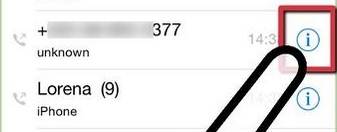
# 4. Ứng dụng Chiến binh điện thoại
Đây là một ứng dụng mạnh mẽ được sử dụng để chặn các tin nhắn không mong muốn và các cuộc gọi phiền toái trên Android và iPhone của bạn. Ứng dụng này dựa nhiều hơn vào khái niệm máy học và tìm nguồn cung cấp đám đông cho các số thuộc danh mục spam.
Nó hỗ trợ Androids, Symbian và hệ điều hành Blackberry.
Ưu điểm
- • Đáng tin cậy. Ứng dụng hoạt động rất tốt do đó loại bỏ vấn đề liên tục gửi thư rác.
- • Phương pháp cải tiến. Ý tưởng sử dụng nguyên tắc áp dụng nguồn cung cấp số lượng đám đông là rất sáng tạo chứ không phải là một ý tưởng hiển nhiên.
Nhược điểm
- • Nó có xu hướng bỏ qua các nguyên tắc thiết kế cơ bản của iPhone. Điện thoại có thể có một tính năng duy nhất để bật hoặc tắt các thông báo ngoài việc hiển thị các thông báo bị chặn từ ứng dụng.
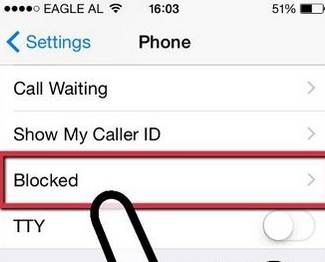
Quản lý tin nhắn
- Thủ thuật gửi tin nhắn
- Gửi tin nhắn ẩn danh
- Gửi tin nhắn nhóm
- Gửi và nhận tin nhắn từ máy tính
- Gửi tin nhắn miễn phí từ máy tính
- Hoạt động nhắn tin trực tuyến
- Dịch vụ SMS
- Bảo vệ tin nhắn
- Các hoạt động tin nhắn khác nhau
- Chuyển tiếp tin nhắn văn bản
- Theo dõi tin nhắn
- Đọc tin nhắn
- Nhận bản ghi tin nhắn
- Lên lịch nhắn tin
- Khôi phục tin nhắn của Sony
- Đồng bộ hóa tin nhắn trên nhiều thiết bị
- Xem lịch sử iMessage
- Tin nhắn tình yêu
- Thủ thuật nhắn tin cho Android
- Ứng dụng nhắn tin cho Android
- Khôi phục tin nhắn Android
- Khôi phục tin nhắn Facebook trên Android
- Khôi phục tin nhắn từ Adnroid bị hỏng
- Khôi phục tin nhắn từ thẻ SIM trên Adnroid
- Mẹo tin nhắn dành riêng cho Samsung



James Davis
biên tập viên